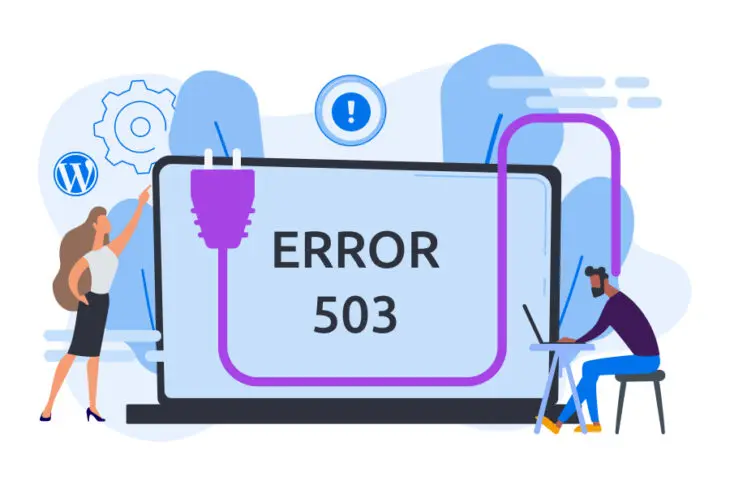Erros de servidor podem ser incrivelmente frustrantes, principalmente porque nem sempre é claro qual é a causa do problema ou como você pode corrigi-lo. O Erro 503 de Serviço Indisponível geralmente significa que seu servidor ficou sem recursos. No entanto, por que isso está ocorrendo pode variar.
Na maioria das vezes, um Erro 503 de Serviço Indisponível ocorre porque o WordPress utiliza muita memória ou porque seu serviço de hospedagem está enfrentando problemas não previstos. Assim, o problema pode ser resolvido reduzindo a quantidade de memória que seu site utiliza ou atualizando os recursos disponíveis na sua conta de hospedagem.
Este artigo examinará o Erro 503 de Serviço Indisponível, por que ele ocorre e quais problemas ele pode causar. Em seguida, vamos orientar sobre como solucionar e corrigir esse problema. Vamos começar!
Quais são as Causas do Erro 503 Serviço Indisponível no WordPress
É importante notar que este não é um erro específico do WordPress. Pode ocorrer antes mesmo de o WordPress ter a oportunidade de começar a funcionar.
Um erro 503 de serviço indisponível geralmente significa que seu servidor web ficou sem os recursos necessários para exibir seu site. Isso pode ser frustrante porque a mensagem de erro é extremamente vaga e não transmite a fonte do problema.
Como um aplicativo no seu computador, um site requer uma certa quantidade de recursos para funcionar. Por exemplo, ele precisa de memória, poder de processamento e espaço no disco rígido. Isso é verdade, independentemente do tipo de hospedagem que você possui.
Com isso em mente, aqui estão algumas causas comuns deste erro:
- Seu site WordPress está consumindo uma quantidade incomum de recursos porque um plugin ou tema pode estar operando incorretamente. Isso ocorre porque cada plugin que você executa demanda recursos adicionais.
- Você está enfrentando volumes incomumente altos de tráfego dinâmico em seu site. Se muitas pessoas estão visitando seu site ao mesmo tempo, seus recursos estão sendo consumidos muito mais rápido do que normalmente seriam. A boa notícia é que você pode evitar tempos de carregamento lentos e se preparar para níveis mais altos de tráfego com antecedência.
- Seu servidor web pode estar enfrentando dificuldades próprias. Se o seu serviço de hospedagem de sites recentemente atualizou seu software, por exemplo, seu site pode não estar configurado ou otimizado adequadamente. Como resultado, seu provedor de hospedagem pode precisar reiniciar um ou mais processos do servidor antes que você possa ver melhorias no desempenho.
Independentemente da causa raiz, o erro 503 de Serviço Indisponível não é algo que você possa ignorar. A menos que seja um problema no nível do host, o erro não se resolverá por si só, e provavelmente criará problemas significativos para o seu site e visitantes.
Por que o Erro 503 Serviço Indisponível Pode Causar Problemas para o Seu Site
Quando ocorre um problema no lado do servidor, como um Erro 503 de Serviço Indisponível, pode ser difícil saber com o que você está lidando. Cada caso é diferente. Por exemplo, às vezes, o site pode funcionar intermitentemente. Em outras ocasiões, páginas específicas podem falhar (as mais intensivas em recursos), ou seu site pode parar de funcionar completamente por um período mais longo.
Aqui estão alguns problemas que um erro 503 pode causar para o seu negócio:
- Seus visitantes não poderão visualizar seu site.
- Os motores de busca não poderão ler (e, portanto, classificar) seu site.
- As utilidades do seu site (como a varredura de segurança) não funcionarão corretamente ou nos horários programados.
No geral, um erro 503 de Serviço Indisponível dificulta tanto para você quanto para seus visitantes o uso do seu site. Felizmente, é um erro que pode ser fácil de corrigir.
Como Corrigir o Erro 503 Serviço Indisponível no WordPress (4 Métodos)
A realidade dura é que todos os sites ficarão fora do ar ocasionalmente, mesmo que seja apenas para manutenção. Portanto, é sugerido que você verifique com seu serviço de hospedagem quaisquer relatórios de inatividade conhecidos ou janelas de manutenção antes de começar a solucionar quaisquer erros de Serviço Indisponível 503 que você possa estar vendo.
Os servidores do seu host web podem estar inativos devido a uma interrupção de serviço planejada ou uma emergência não planejada. Nessa situação, tudo o que você precisa fazer é esperar até que seu servidor esteja novamente ativo e devidamente configurado. Então, se o servidor voltar a funcionar e seu site ainda estiver inativo, você pode tentar reiniciar seu serviço manualmente para ver se isso resolve o problema.
Caso isso não funcione, você pode precisar começar a solucionar problemas por conta própria. Aqui estão algumas estratégias úteis que você pode tentar.
1. Desative seus Plugins
Todos os Plugins modificam a forma como um site WordPress funciona. Alguns deles afetam apenas alguns elementos de uma única página, enquanto outros Plugins alteram drasticamente toda a funcionalidade do seu site.
Quando se trata de Plugins, você pode estar enfrentando um de dois problemas. Primeiro, você pode ter instalado recentemente um novo plugin que utiliza muitos dos recursos do seu servidor. Alternativamente, você pode ter muitos plugins em execução no geral, e o plugin mais recente apenas aconteceu de ser o que desequilibrou a situação.
A questão é que se você instalou recentemente um novo plugin, talvez precise desativá-lo. Para fazer isso, você pode acessar seu painel do WordPress.
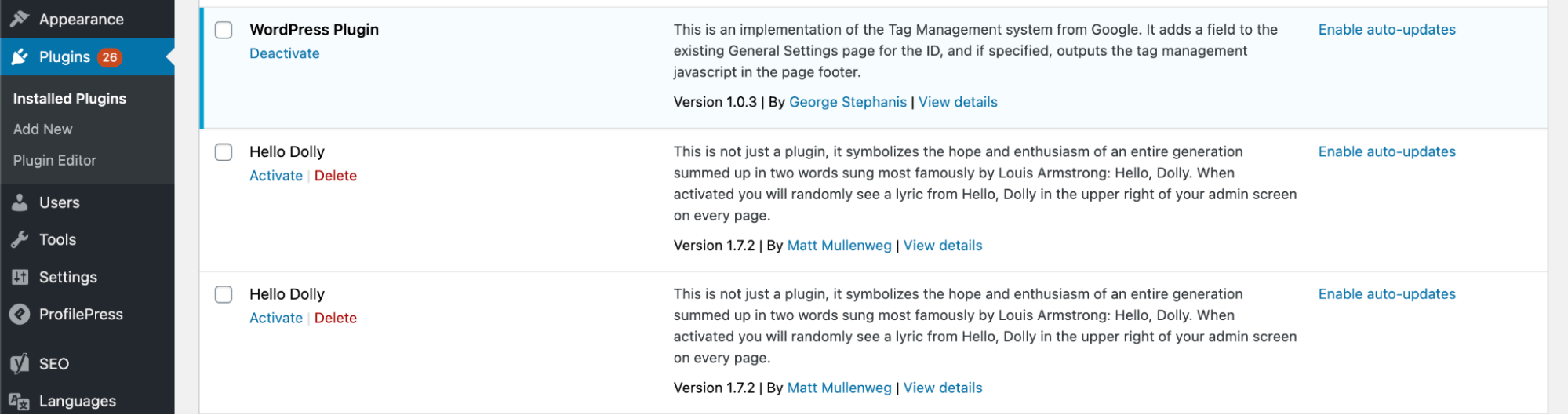
Vá em Plugins > Installed Plugins. Depois clique em Deactivate ao lado dos plugins que você suspeita que possam ter causado o problema. Após isso, tente verificar seu site novamente para ver se isso resolveu o erro 503.
Claro, há uma boa chance de que você não consiga fazer login na sua área de administração do WordPress devido ao erro 503. Se esse for o caso, você precisará tentar um método alternativo.
O que você precisará fazer é acessar seu site via Protocolo Seguro de Transferência de Arquivos (SFTP). Primeiro, baixe e abra um programa SFTP como o FileZilla.
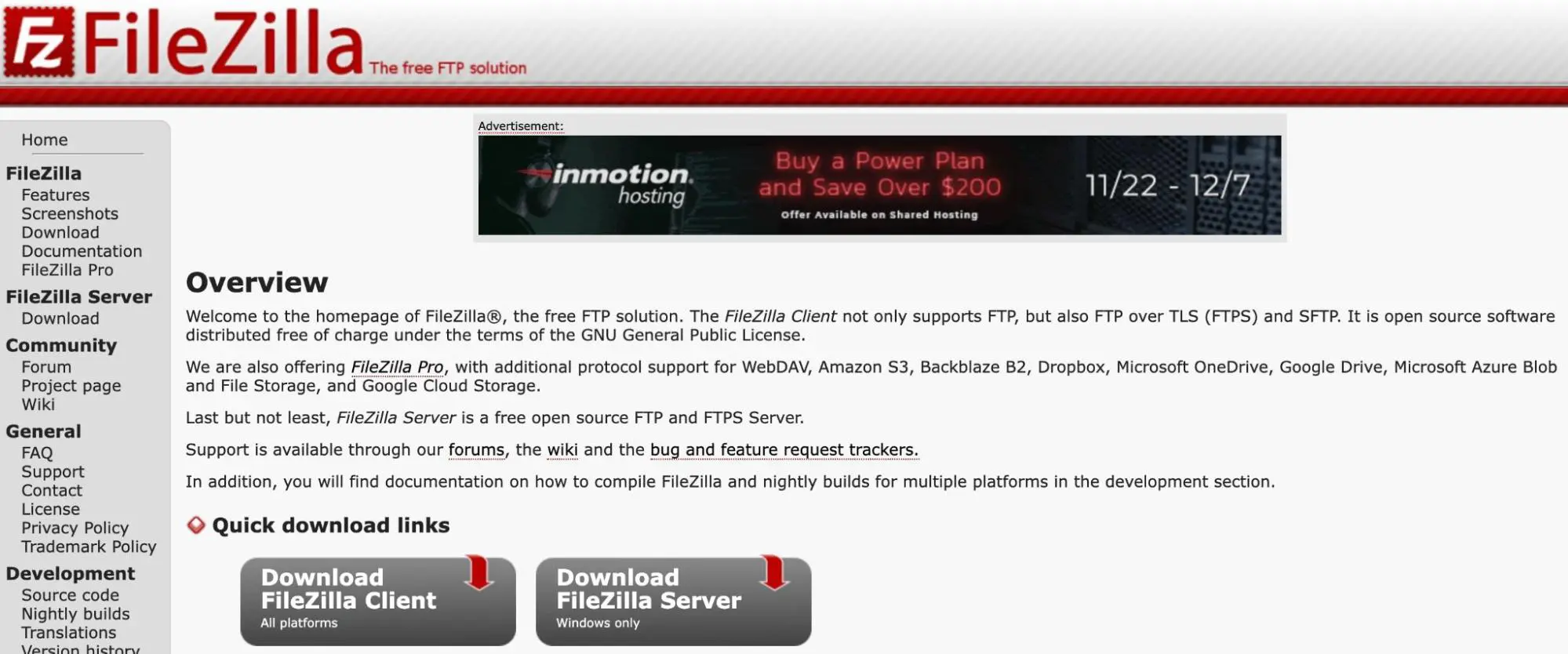
Em seguida, conecte-se ao seu site WordPress usando as informações de login do seu serviço de hospedagem:
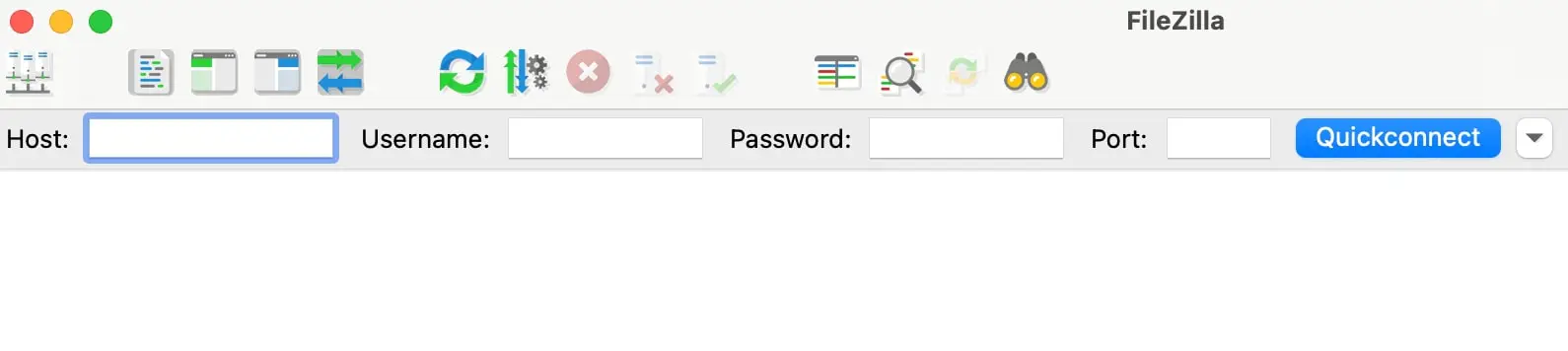
Em seguida, clique no diretório wp-content e encontre a pasta plugins.
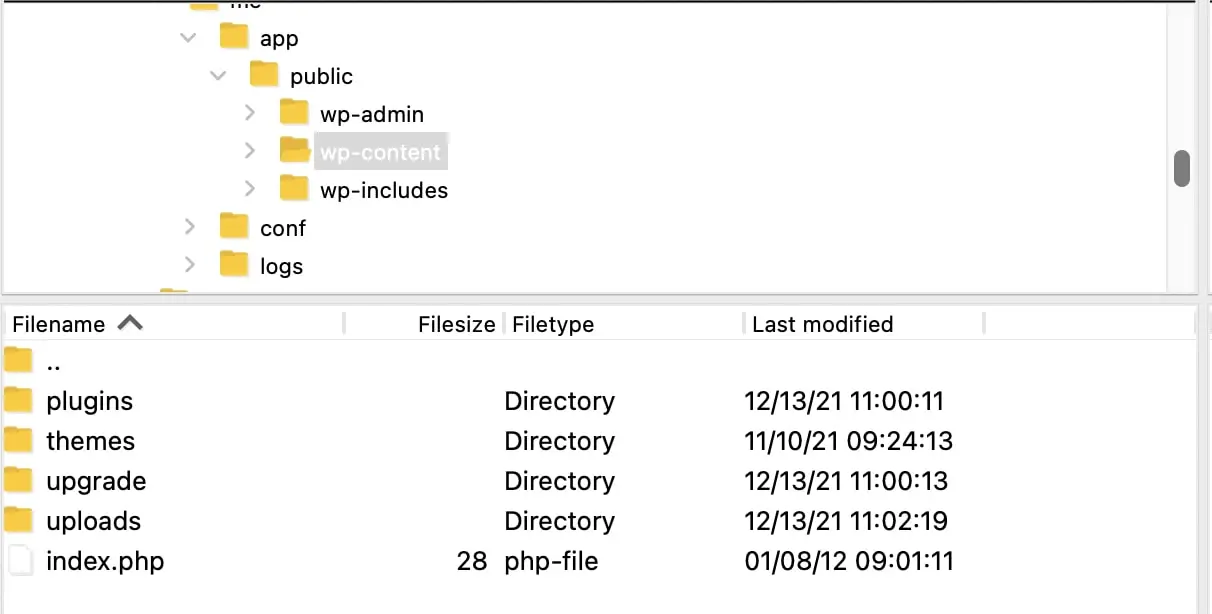
Em vez de excluir os plugins, sugere-se que você tente renomear o diretório em si. Por fim, atualize seu site para ver se fazer tudo isso fez alguma diferença.
Se remover ou renomear seus Plugins/plugin não alterar nada, provavelmente não são eles que estão causando esse problema. Você precisará ativar seus Plugins/plugin através da página administrativa do WordPress ou renomeando o diretório de volta para ‘plugins’ no seu cliente SFTP.
É importante notar que, independentemente do resultado desses testes, você deve sempre ter cuidado ao gerenciar seus Plugins. Idealmente, você deve ter apenas os que são estritamente necessários.
Infelizmente, um grande número de temas de terceiros virá com uma série de plugins para suportar tanto o design quanto a funcionalidade deles. Você deve estar atento a isso ao escolher uma nova aparência para o seu site.
Os principais culpados do erro 503 Serviço Indisponível são plugins de segurança e proteção contra Malware que consomem muitos recursos. Eles tendem a usar uma tonelada de recursos porque estão constantemente escaneando os arquivos em seu servidor. No entanto, isso não significa que eles não sejam importantes. Pelo contrário, eles são frequentemente bastante essenciais.
2. Altere Seu Tema
Se você ainda está enfrentando problemas com seu site, pode ser que o tema seja o culpado, pois ele altera radicalmente a forma como seu site funciona. Os temas são frequentemente poderosos o suficiente para transformar um simples site de blog em uma revista de notícias completa.
Já que um tema pode causar mudanças tão drásticas no funcionamento de um site, ele também pode aumentar significativamente o consumo de recursos do site. Para determinar se o seu tema é o que está causando o erro, você pode voltar para um tema padrão do WordPress, como Twenty Twenty-Two.
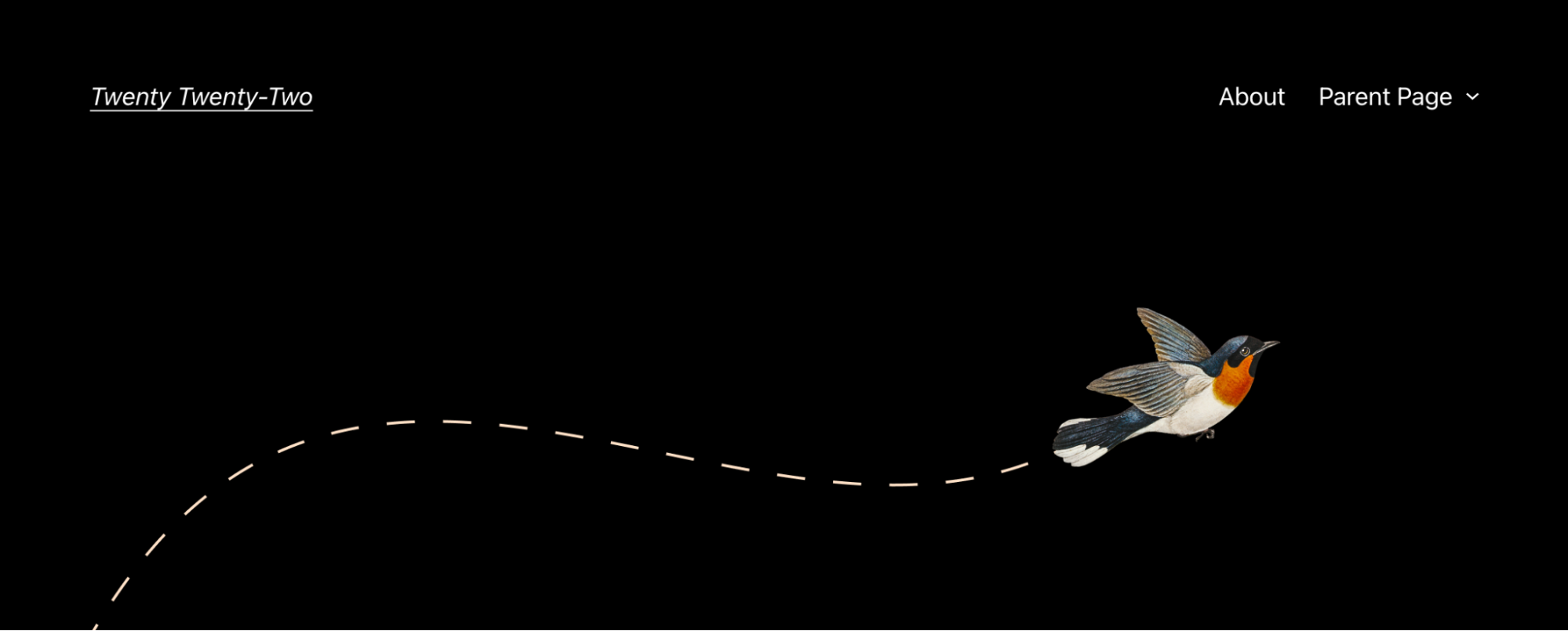
O WordPress lança um novo tema padrão quase todos os anos. Esses temas tendem a ser um design simplificado que mostra os recursos atuais do WordPress. Eles também acabam sendo menos intensivos em recursos do que a maioria dos outros temas.
Para alterar seu tema para uma dessas opções, navegue até o Painel do WordPress. Em seguida, vá em Appearance > Themes para selecionar e ativar o tema de sua preferência.
Se você não receber mais o erro 503 após concluir este teste, então você descobriu o problema. Temas de terceiros podem consumir muitos recursos por causa de código personalizado ou atualizações recentes que não foram configuradas corretamente. Você pode resolver este problema mudando permanentemente o seu tema.
Assim como com Plugins, você também pode remover um tema do WordPress através de SFTP se não conseguir acessar seu painel. Você simplesmente precisará navegar até o diretório /[domain]/wp-content/themes e deletar o tema que deseja remover. Você também pode renomear o tema se desejar guardá-lo para mais tarde.
3. Reinstalar WordPress
Se desativar seus plugins e redefinir seu tema não funcionar, você pode precisar reinstalar o WordPress. Geralmente, você só precisará recorrer a essa opção se um arquivo no núcleo do WordPress for modificado (o que nunca deveria acontecer) ou corrompido.
Se este for o caso, você não precisa se preocupar em perder seus dados. O WordPress armazena seus arquivos carregados no servidor, e o restante de suas informações está seguramente armazenado no banco de dados do seu site. Portanto, você pode reinstalar os arquivos principais do WordPress especificamente para tentar resolver seu problema.
Ainda assim, você pode querer fazer backup dos seus arquivos com seu host antes de fazer quaisquer mudanças importantes. Cada serviço de hospedagem tem suas próprias ferramentas de backup. Você vai querer criar um backup atual ou uma imagem instantânea da sua conta de hospedagem que você pode restaurar mais tarde para garantir que você não perca nenhum dos seus conteúdos ou imagens.
A maneira mais fácil de reinstalar o WordPress é através do Painel. Vá até WordPress > Painel > Atualizações. Em seguida, clique em Re-instalar a Versão 5.9 (ou qualquer versão que esteja sendo executada):
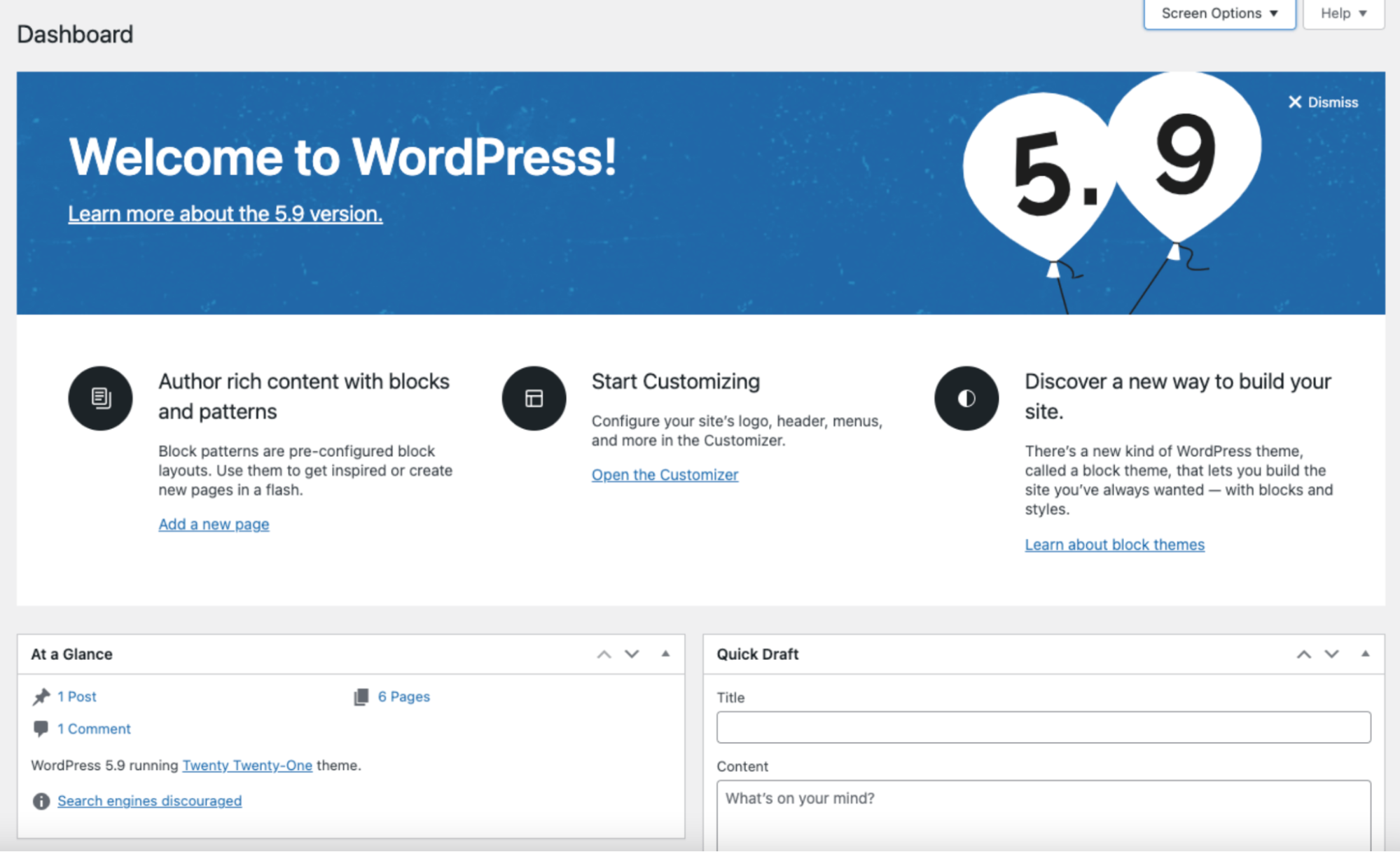
WordPress se reinstalará automaticamente. Uma vez concluído, atualize seu site e veja se isso fez alguma diferença.
Se você não consegue acessar seu painel do WordPress, você também pode reinstalar manualmente o WordPress via SFTP. Primeiro, você precisará baixar o WordPress diretamente do WordPress.org.
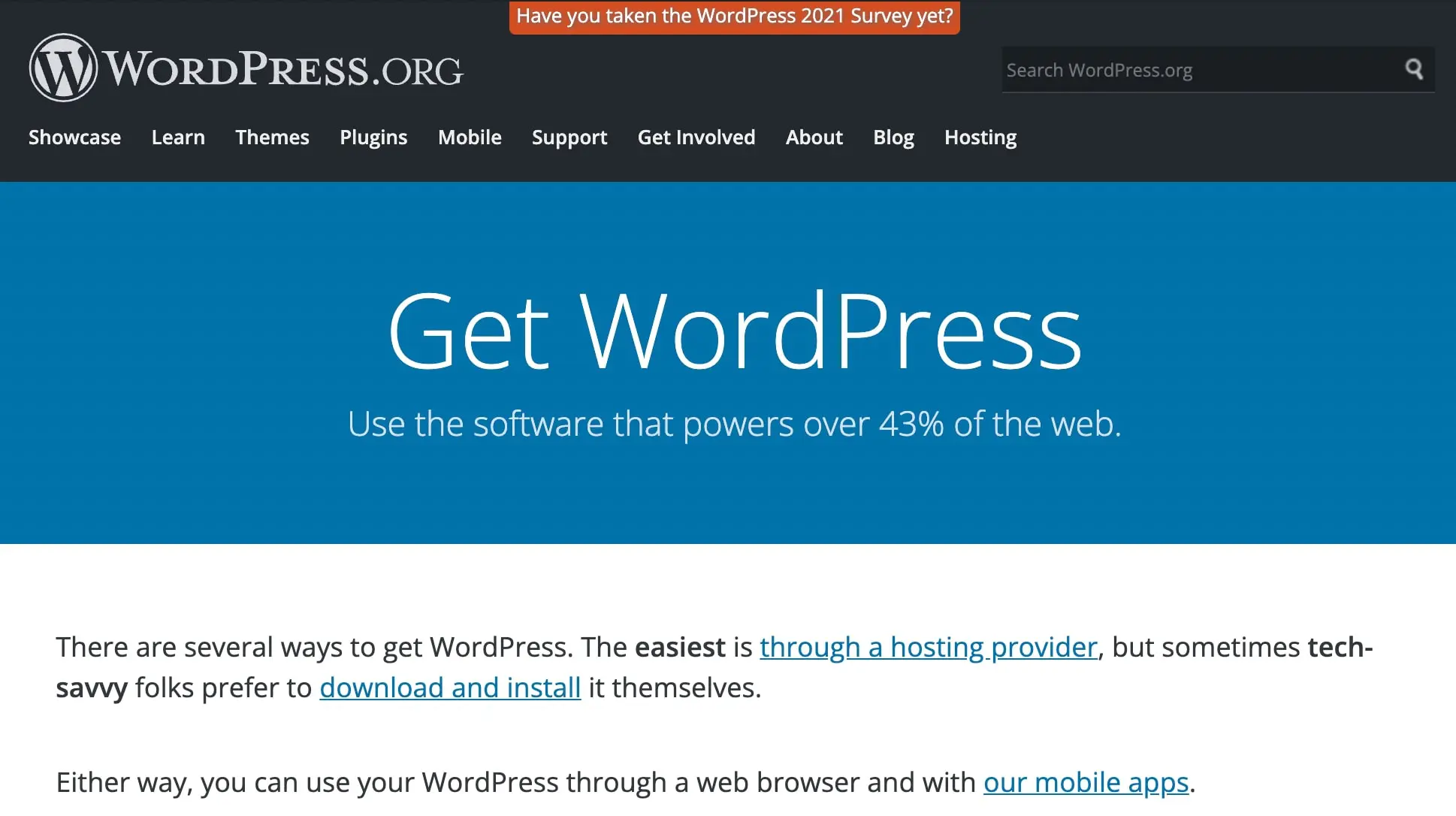
Então, descompacte o arquivo .zip para o WordPress.org.
Em seguida, abra o FileZilla ou outra solução SFTP e verifique se está conectado ao seu site WordPress. Faça upload dos seus arquivos WordPress recém-baixados para o seu diretório WordPress.
Seus novos arquivos do WordPress devem substituir completamente tudo no antigo diretório WordPress. Em geral, é uma boa ideia verificar o desempenho do seu site após cada mudança importante.
4. Atualize Seu Serviço de Hospedagem
Finalmente, se nenhum dos passos anteriores funcionou, pode ser hora de aceitar que seu site superou as capacidades do seu plano de hospedagem. Pode ser a hora de considerar a Hospedagem Gerenciada do WordPress.
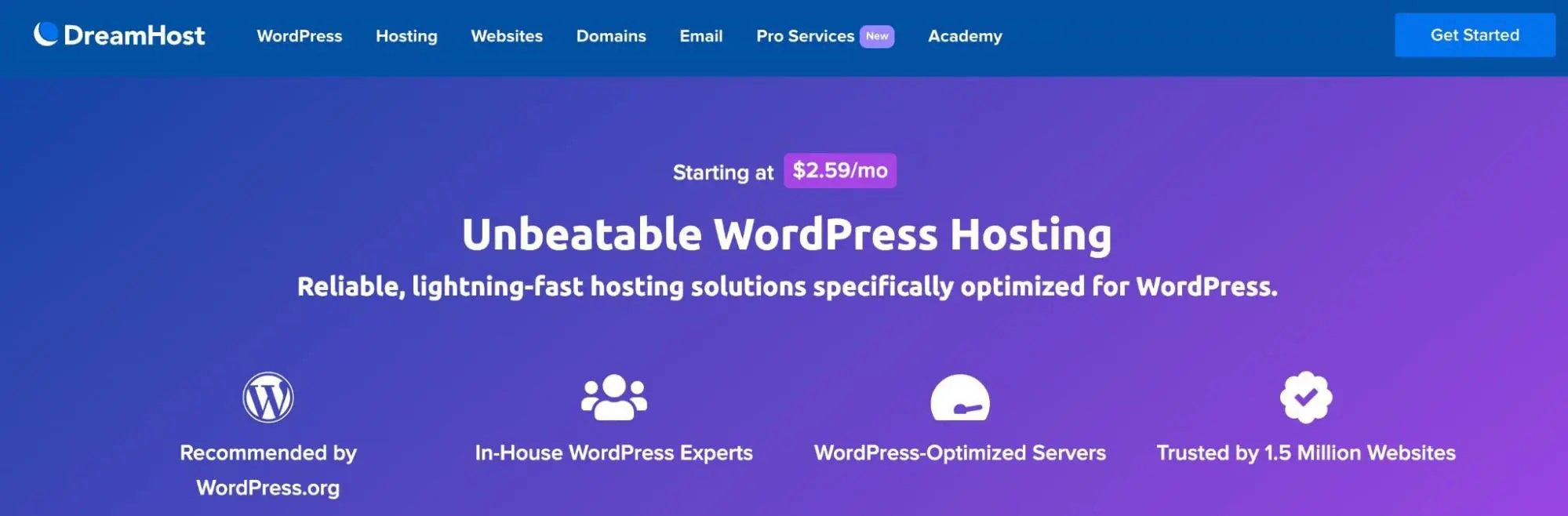
Isso também pode ser verdade se você descobrir que um tema ou plugin inegociável está causando o problema. Com uma hospedagem melhor e mais recursos, você ainda pode usar os plugins e temas que inicialmente queria. Esperançosamente, você também encontrará menos erros 503 daqui para frente.
A hospedagem do WordPress pode fornecer-lhe alguns dos seguintes serviços:
- Cache integrado. Isso significa que o servidor armazena uma cópia do seu site, então ele não precisa constantemente fornecer conteúdo dinâmico para os seus visitantes. Quanto melhor o Cache, menos recursos o seu site deve consumir.
- Recursos de alto desempenho. Quanto mais potente for o servidor, mais recursos seu site terá. Um servidor robusto terá processamento rápido, bastante memória e espaço suficiente em disco para o seu site e seus arquivos.
- Suporte específico para WordPress. Um serviço de hospedagem feito para WordPress será personalizado e otimizado para suas necessidades únicas.
- Serviços gerenciados. Um serviço de hospedagem gerenciado monitorará muitos elementos de manutenção do seu site para você, desde backups até testes de velocidade do site. Você pode até obter suporte para ajudá-lo a resolver Erros de Serviço Indisponível 503.
- Migração WordPress. Geralmente, você precisará transferir seus arquivos e importar seu banco de dados para o novo provedor para trocar de hospedagem. Portanto, um serviço de hospedagem que ofereça suporte ativo para migração WordPress é ideal.
Se você está cansado de receber erros regulares, atualizar sua hospedagem pode ser a resposta para seus problemas. Além disso, você poderá se beneficiar de um conjunto completo de funcionalidades convenientes.
Como Corrigir Outros Erros Comuns do WordPress
Quer aprender como resolver outros problemas técnicos no seu site WordPress? Reunimos vários guias para ajudá-lo a solucionar alguns dos erros comuns do WordPress:
- Como Corrigir o Erro de Post Não Agendado no WordPress (2 Métodos)
- Como Solucionar a Tela Branca da Morte no WordPress
- Como Corrigir o Erro 500 de Servidor Interno no WordPress
- Como Corrigir Erros de Sintaxe no WordPress
- Como Corrigir o Problema de Não Envio de Email pelo WordPress
- Como Corrigir o Erro de Conexão com a Base de Dados
- Como Corrigir o Erro 404 Não Encontrado no WordPress
- Como Corrigir Texto Branco e Botões Faltando no Editor Visual do WordPress
- Como Corrigir o Erro da Barra Lateral Abaixo do Conteúdo no WordPress
- O Que Fazer Quando Você Está Bloqueado na Área Administrativa do WordPress
- Como Corrigir o Erro “Upload: Falha ao Escrever Arquivo no Disco” no WordPress
Confira a nossa seção de Tutoriais do WordPress se você está procurando por dicas e melhores práticas para administrar um site WordPress. Uma coleção de guias escritos por especialistas, ela é projetada para ajudá-lo a navegar no painel do WordPress como um profissional.
Erro Resolvido
O erro 503 de Serviço Indisponível pode ser frustrante de lidar, mas a solução de problemas é bastante direta. Esse erro ocorre quando seu site consome muitos recursos para o servidor lidar.
Se você encontrar esse problema, pode tentar as seguintes estratégias para corrigi-lo:
- Desative seus Plugins/plugin.
- Mude seu tema.
- Reinstale o WordPress.
- Atualize sua conta de Hospedagem.
Às vezes, seu site WordPress simplesmente precisa de mais potência. Nossas contas de DreamPress: Hospedagem Gerenciada do WordPress têm tudo o que você precisa para lançar um site de alto tráfego. Entre em contato conosco hoje para saber mais sobre nossos serviços de migração WordPress e planos de hospedagem.

Obtenha Mais com o DreamPress
Os usuários do DreamPress Plus e Pro têm acesso ao Jetpack Professional (e mais de 200 temas premium) sem custo adicional!
Confira os Planos